9 скрытых функций iOS 11
В iOS 11 Apple добавила несколько нововведений. Эти функции обычно скрыты от глаз пользователей, но мы вам о них расскажем.
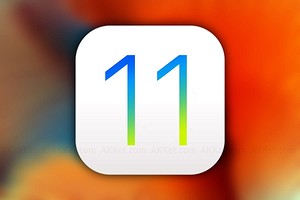
1 Siri учится читать
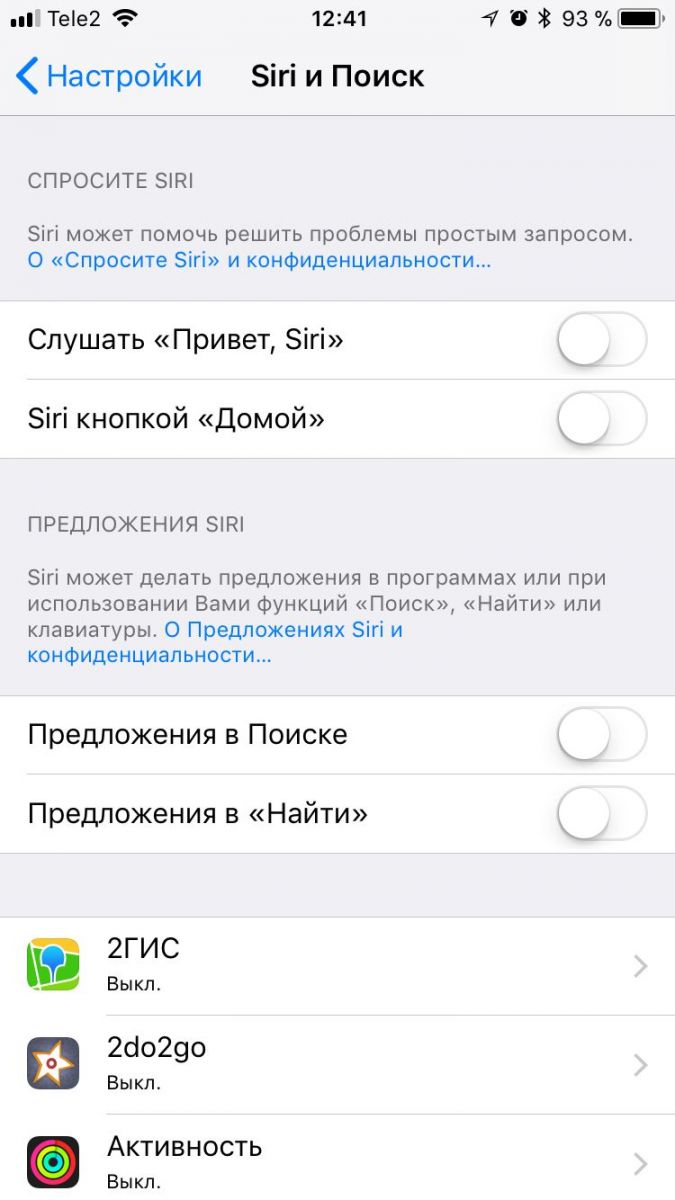 Кто не знаком с это проблемой: вы спрашиваете голосового помощника о чем-либо, а он понимает вопрос неправильно.
Кто не знаком с это проблемой: вы спрашиваете голосового помощника о чем-либо, а он понимает вопрос неправильно.
- В iOS 11 вы можете теперь «письменно» поправить Siri. Если вопрос или команда отображаются неправильно, вы можете улучшить Siri с помощью клавиатуры.
- Siri прочитает откорректированный вами текст и сможет дать правильный ответ или выполнить правильную команду.
2 Персонализируемый центр управления
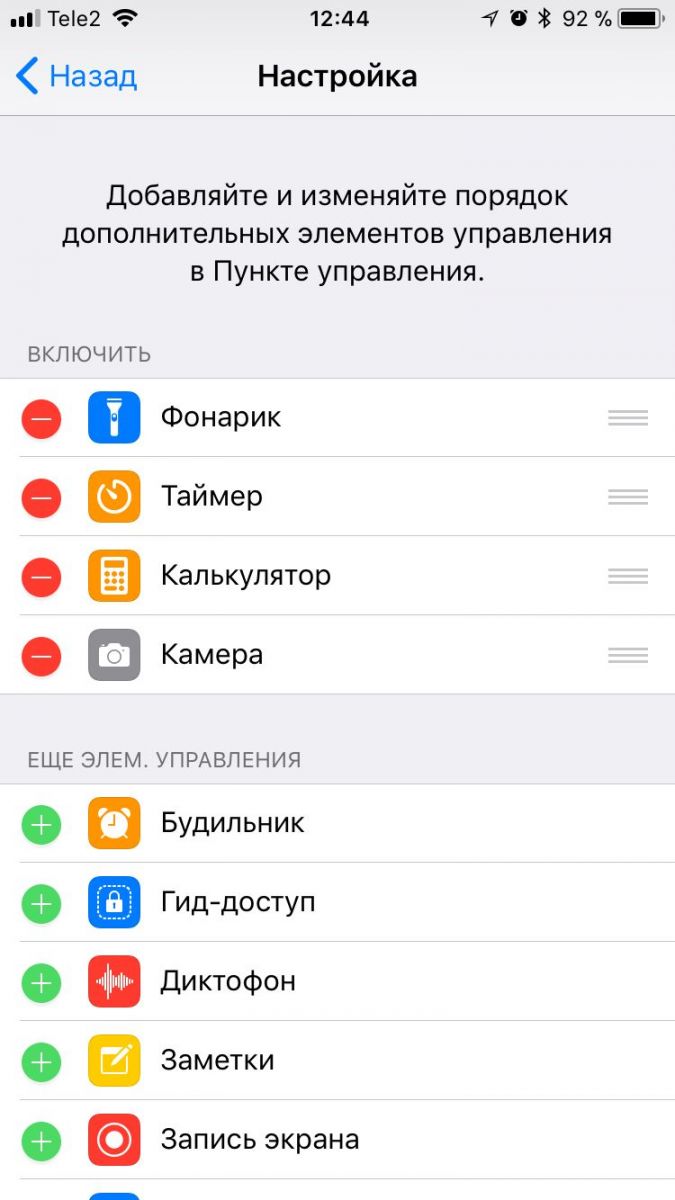 В то время, как и раньше центр управления был достаточно практичным решением для быстрого доступа к определенным функциям, в iOS 11 вы можете настраивать его в соответствии с личными предпочтениями.
В то время, как и раньше центр управления был достаточно практичным решением для быстрого доступа к определенным функциям, в iOS 11 вы можете настраивать его в соответствии с личными предпочтениями.
- Когда вы откроете, как обычно, контрольный центр через «Настройки» → «Пункт управления» → «Настроить элем. управления», в iOS 11 появится новый пункт.
- В нем вы найдете дополнительные функции, которые можете активировать для отображения в центре управления. Для этого вам нужно только нажать на зеленый плюсик возле нужной опции.
- Хотя функции, установленные «жестко», удалить не получится, зато вы по собственному желанию сможете расширить центр управления полезными ярлыками.
3 Видеозапись с экрана в центре управления
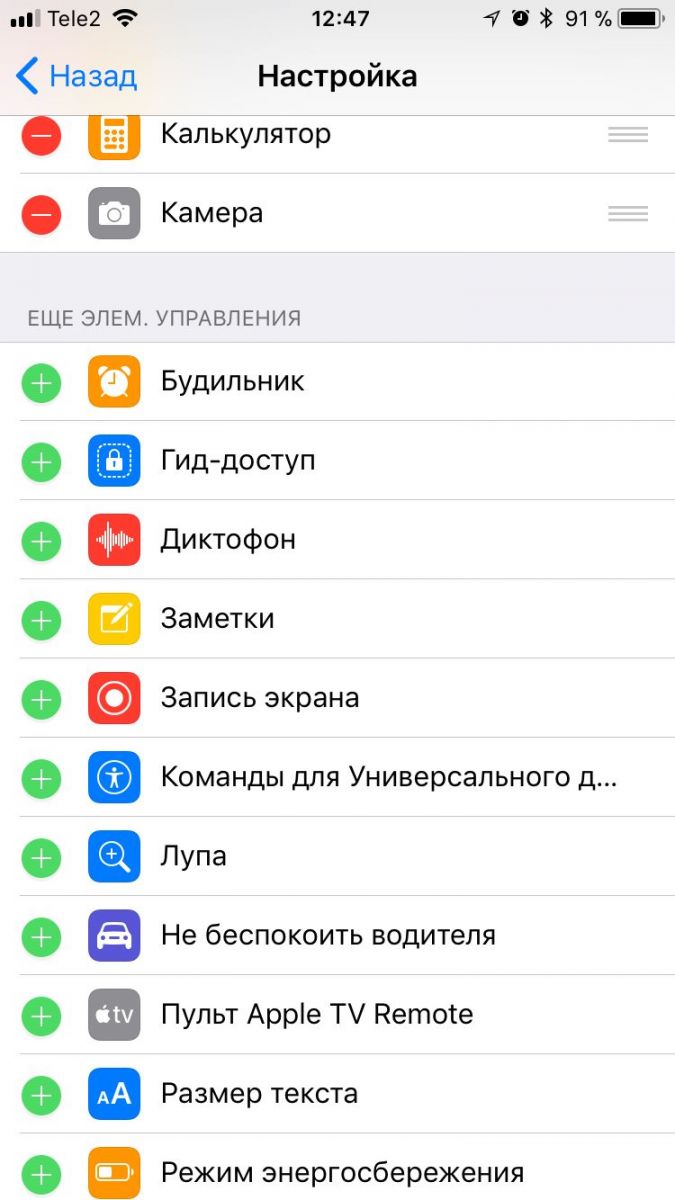 Так долго ожидалась, и вот эта функция наконец-то реализована: видеозапись происходящего на экране вашего iPhone и iPad.
Так долго ожидалась, и вот эта функция наконец-то реализована: видеозапись происходящего на экране вашего iPhone и iPad.
- Новый Пункт управления дает не только возможность настройки под предпочтения пользователя. Новой является и находящаяся в нем функция записи видео происходящего на экране.
- Если вы активируете эту функцию в центре управления, то iOS 11 позволит вам не только делать скриншоты экрана, но и записывать видео происходящего на нем.
4 Скриншоты редактировать можно сразу
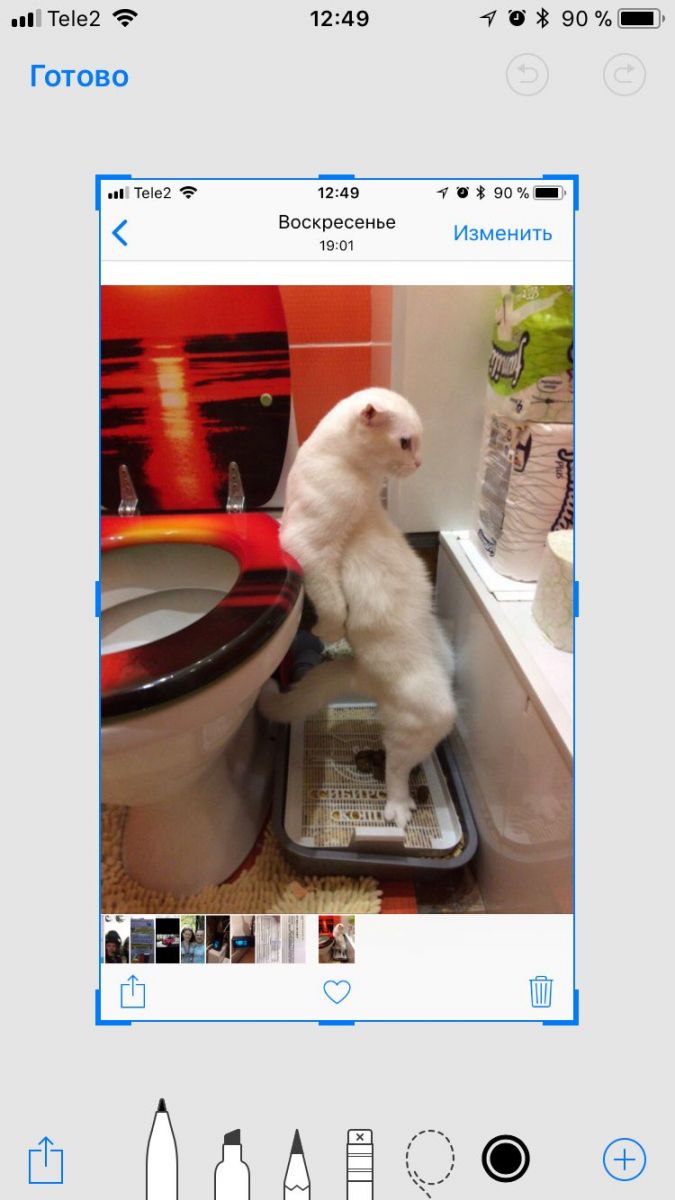 В iOS 11 скриншот вы можете сделать точно так же, как и в предыдущих версиях данной операционной системы: с помощью одновременного нажатия на кнопки питания и «Home».
В iOS 11 скриншот вы можете сделать точно так же, как и в предыдущих версиях данной операционной системы: с помощью одновременного нажатия на кнопки питания и «Home».
- Нововведением является то, что скриншот не сразу сохраняется в отдельном файле. На несколько секунд он появляется в маленьком окне в левом нижнем углу экрана. Также вы можете последовательно сделать несколько скриншотов.
- При желании вы можете тапнуть на один из них, чтобы сразу приступить к редактированию скриншота.
- Если хотите сохранить скриншот без какой-либо обработки, то ничего больше делать не нужно: через несколько секунд «витрина» с предпросмотром скриншотов исчезнет, а сами они автоматически сохранятся в виде файлов в вашей библиотеке.
5 Чрезвычайный режим с экстренным вызовом — SOS
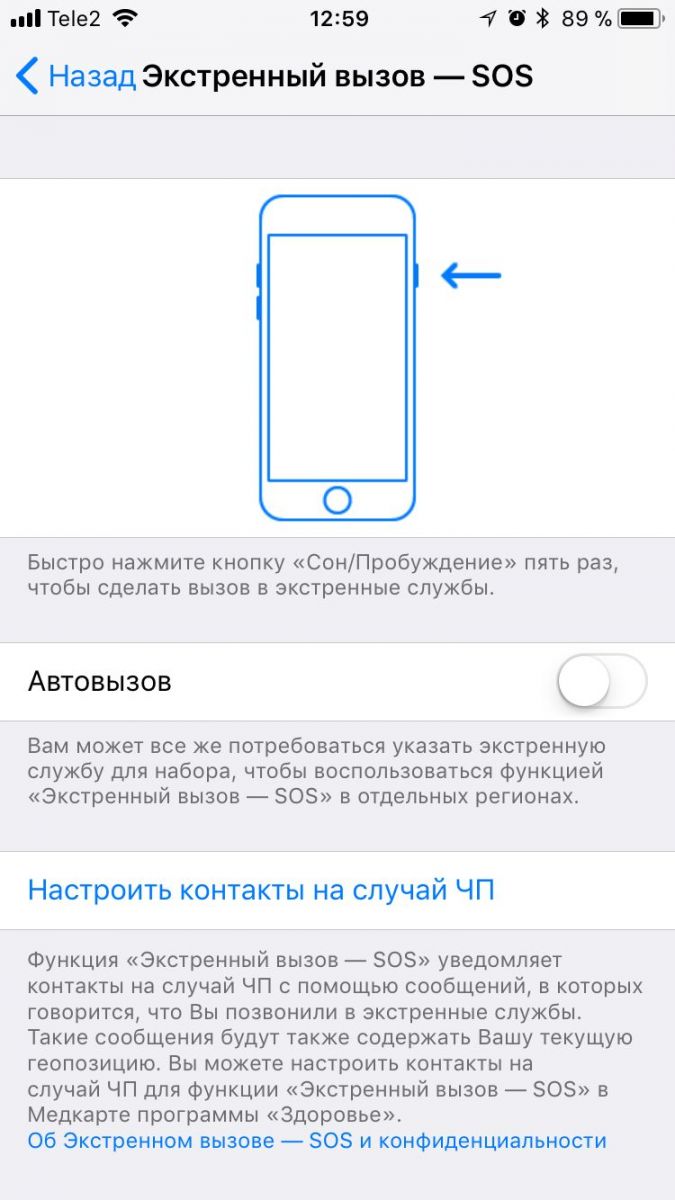 Очень рациональная функция была интегрирована в iOS 11 в виде «Экстренный вызов — SOS».
Очень рациональная функция была интегрирована в iOS 11 в виде «Экстренный вызов — SOS».
- Если вы пять раз быстро в течение короткого промежутка времени нажмете кнопку питания, на экране появятся несколько ползунков. С их помощью вы можете либо остановить сигнал тревоги, либо продолжить экстренный звонок.
- Можно сделать все и быстрее: в настройках найдите пункт «Emergency SOS». В нем вы можете указать контакты членов семьи для связи в экстренных случаях, как это делается в приложении «Здоровье». Если вы активируете автоматическую функцию вызова, то сможете обойтись без переключения слайдера на «тревожном экране».
- В настройках «Обратный отсчет» вы можете четко определить, через сколько секунд должен осуществляться автоматический тревожный вызов, после того, как был открыт «тревожный экран». Обратный отсчет времени позволяет отменить экстренный вызов в том случае, если SOS-экран был активирован случайно.
6 Виджет Spotlight с распознаванием рукописного текста
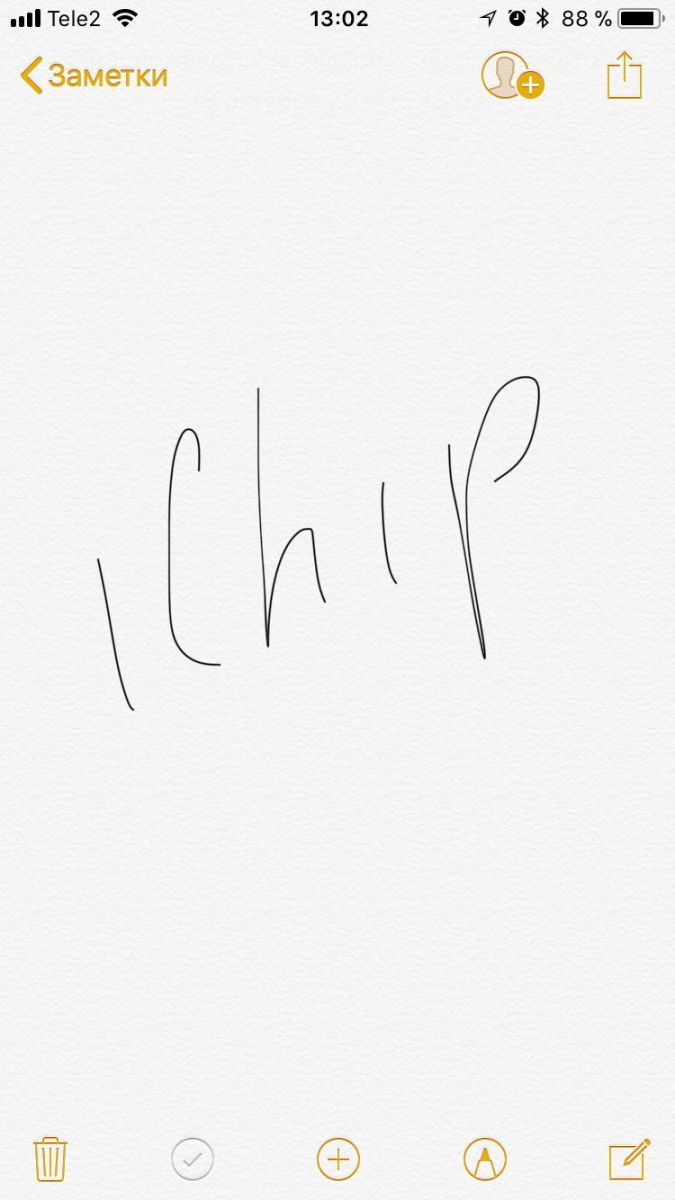
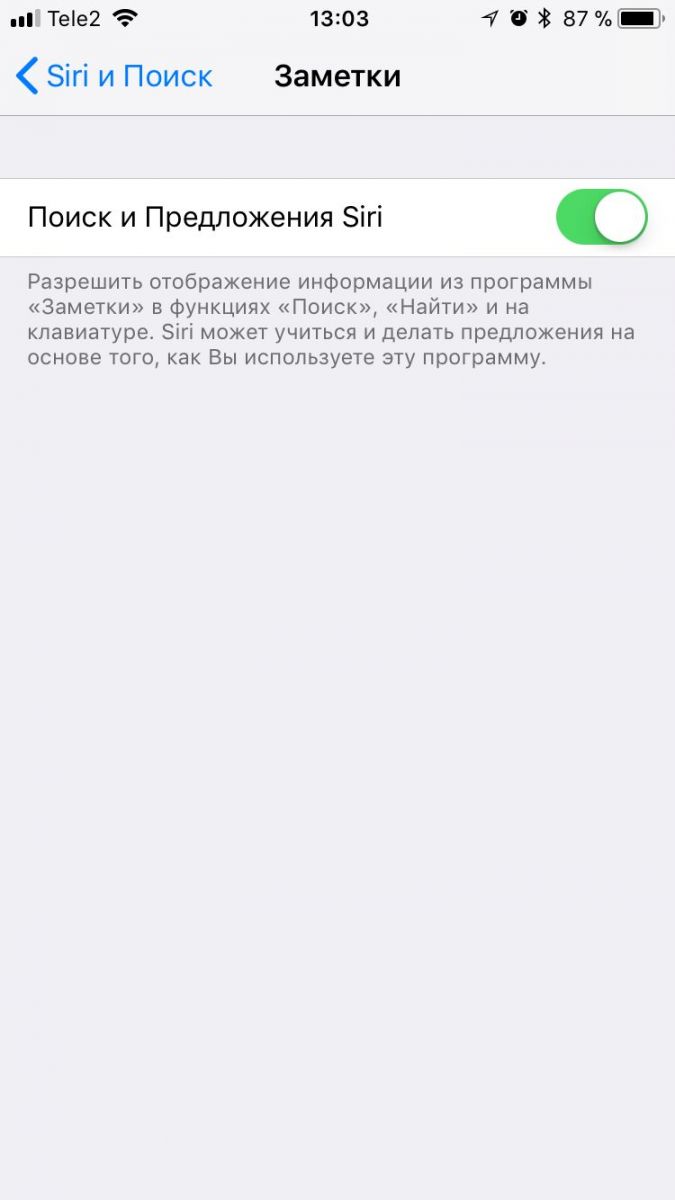 Эта функция будет особенно интересна пользователям iPad.
Эта функция будет особенно интересна пользователям iPad.
- Если вы в заметках написали что-то от руки, то теперь не обязательно вспоминать запись целиком, достаточно лишь слегка намекнуть телефону первыми словами. При этом функция обязательно должна быть предварительно настроена в меню настройки Siri и Поиск.
- Через Spotlight теперь вы можете найти заметку даже в том случае, если сделали её «от руки»: позвольте утилите осуществлять поиск просто по написанным вами словам.
7 Камера со сканером QR-кодов
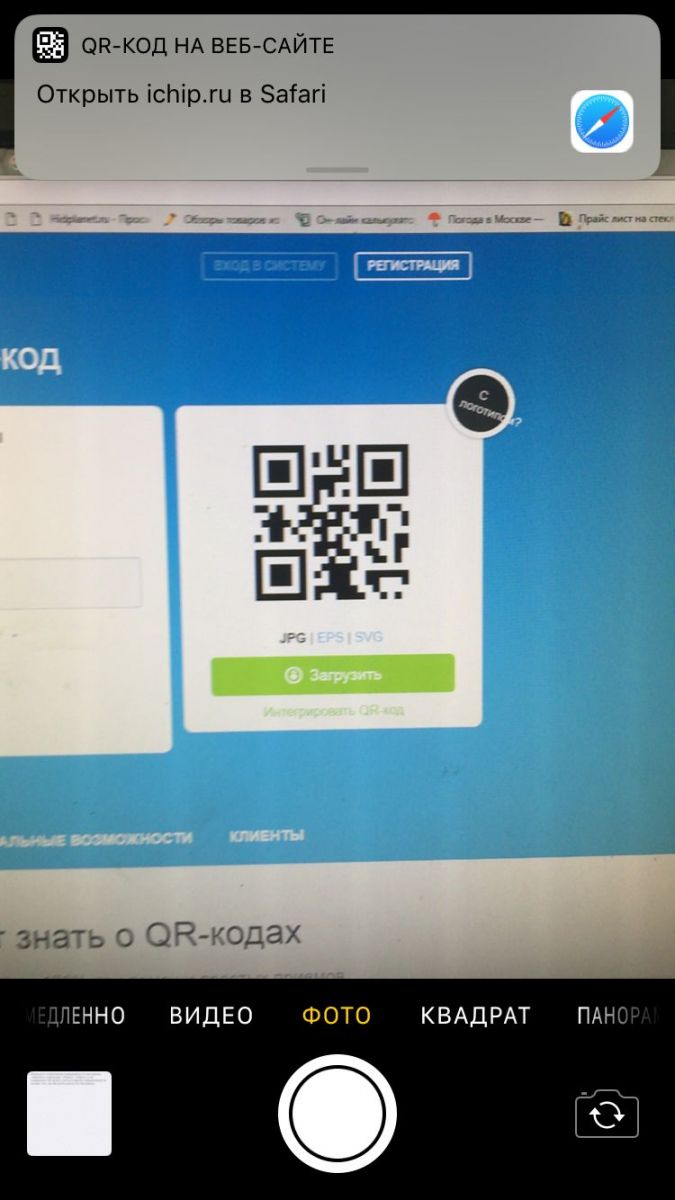 Если раньше вам для сканирования QR-кодов было необходимо специальное программное обеспечение, то в iOS 11 оно стало лишним.
Если раньше вам для сканирования QR-кодов было необходимо специальное программное обеспечение, то в iOS 11 оно стало лишним.
- Приложение «Камера» в iOS 11 теперь не только снимает видео и делает фотографии. В него интегрирован еще и QR-сканер.
8 Просто делимся сложным паролем от Wi-Fi
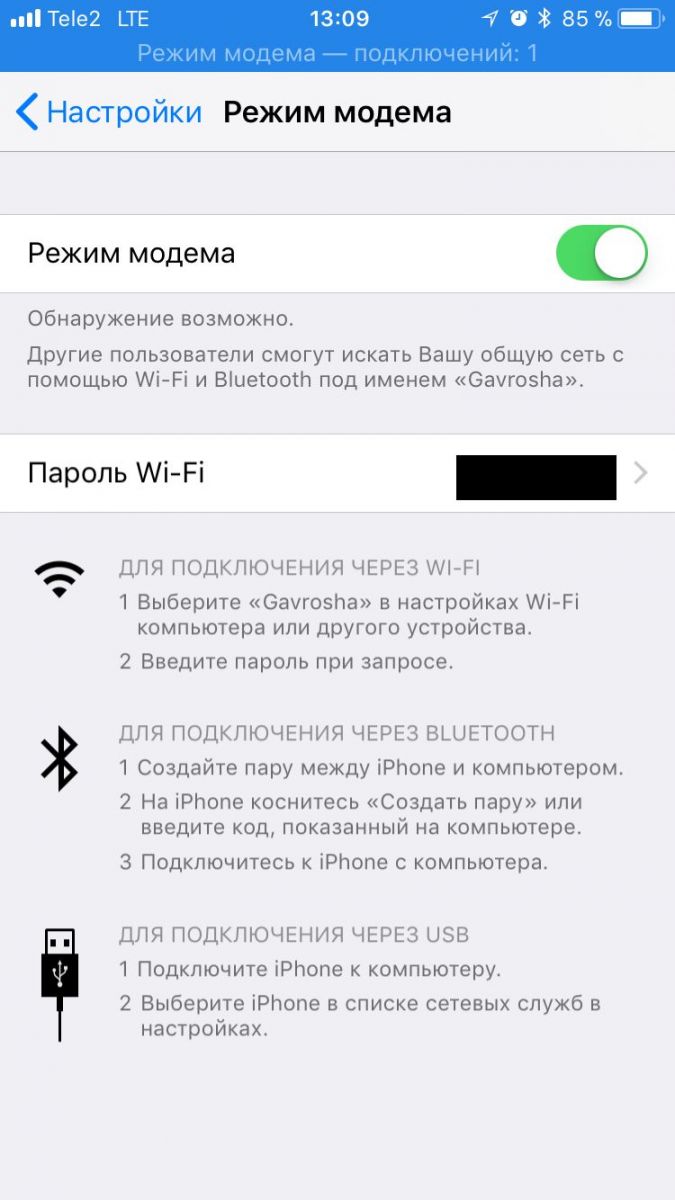 Паролем от домашней беспроводной сети по большей части делиться ни с кем не нужно. Но, разумеется, вы можете делать исключение для близких друзей, если они захотят воспользоваться вашим Wi-Fi, когда зайдут в гости. Само собой, вы задали сложный пароль, который взломать будет не так-то легко.
Паролем от домашней беспроводной сети по большей части делиться ни с кем не нужно. Но, разумеется, вы можете делать исключение для близких друзей, если они захотят воспользоваться вашим Wi-Fi, когда зайдут в гости. Само собой, вы задали сложный пароль, который взломать будет не так-то легко.
- Если ваш iPhone включен, а кто-то хочет подключиться с устройств Apple к вашему Wi-Fi, вы получите на экране своего смартфона соответствующее уведомление. Коснитесь кнопки «Send Password», и другой человек сможет пользоваться вашим Wi-Fi без обязательного в иных случаях набора пароля.
- Эта функция помимо устройств с iOS 11 работает и в macOS High Sierra. Кроме того, помимо Wi-Fi должен быть включен и Bluetooth.
9 Сохраняем веб-сайты в виде PDF-документа
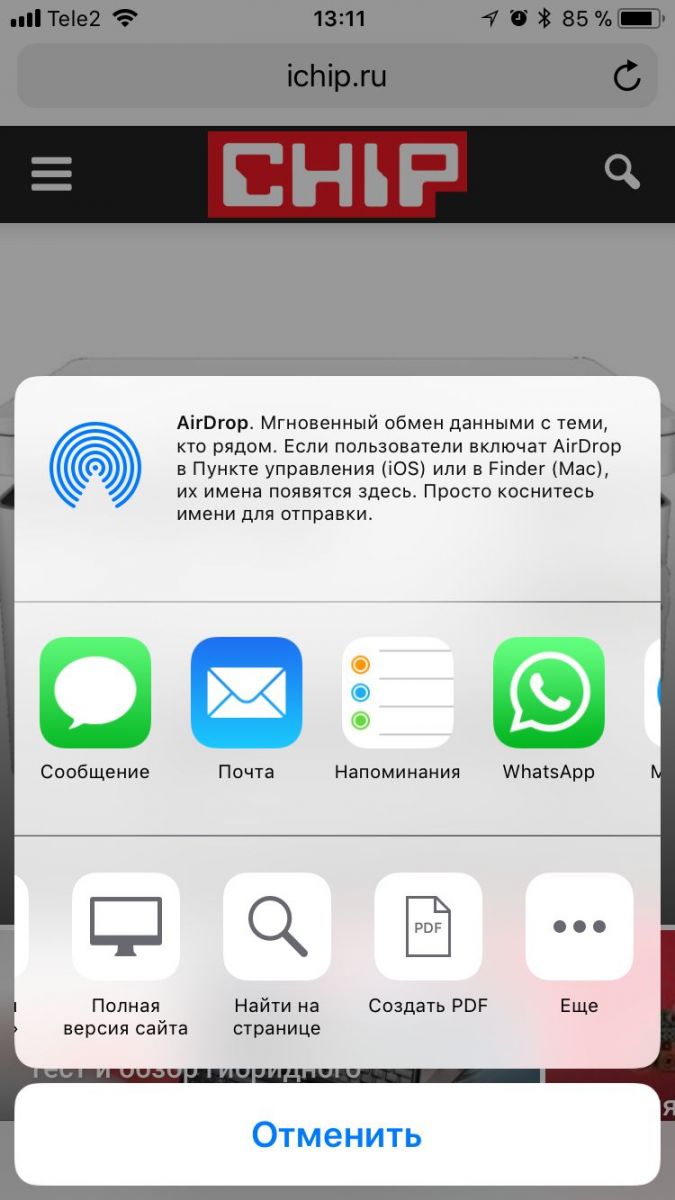
- Если вы хотите сохранить веб-сайт в виде документа формата PDF, найдите соответствующую функцию в браузере Safari под переключателем «Поделиться» в нижней части экрана. Прокрутите там направо до тех пор, пока не найдете опцию «Создать PDF».
- Вы можете не только сохранить веб-сайт в виде документа PDF, но и отметить на нем свои мысли, либо выделить какие-то области, например, с помощью стрелок. Следующий экран покажет вам маленький символ маркера в правом верхнем углу. Нажмите на него, чтобы сделать примечания к PDF-документу.






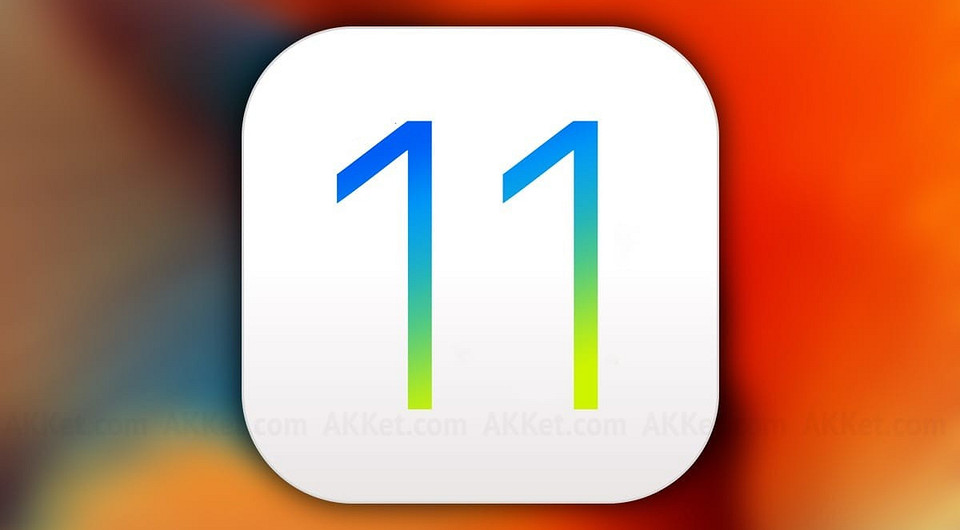






 Читайте нас в социальных сетях
Читайте нас в социальных сетях